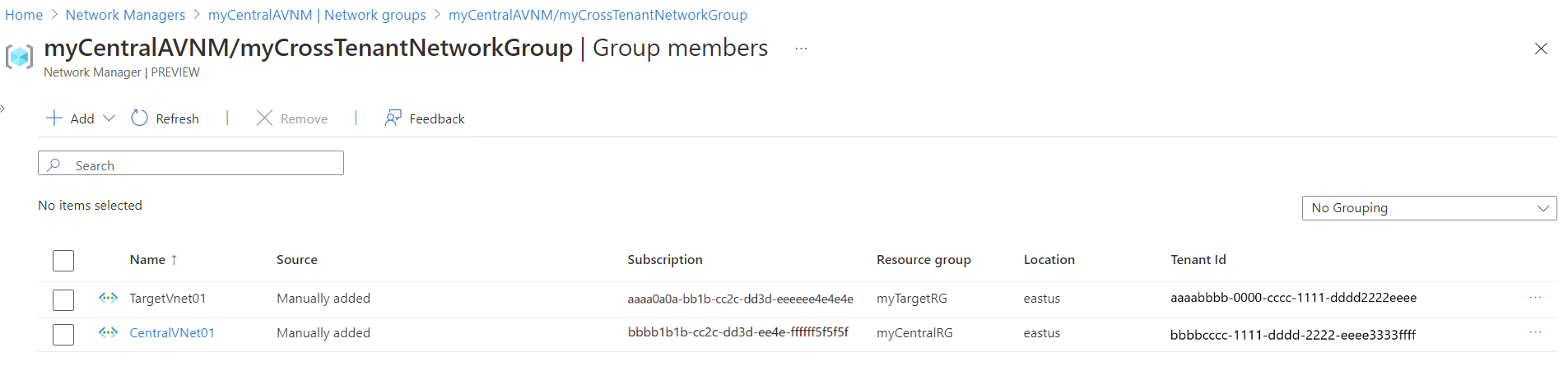Konfigurieren einer mandantenübergreifenden Verbindung in Azure Virtual Network Manager – Portal
In diesem Artikel erfahren Sie, wie Sie mandantenübergreifende Verbindungen im Azure-Portal mit Azure Virtual Network Manager erstellen. Mandantenübergreifende Unterstützung ermöglicht Organisationen die Verwendung eines zentralen Netzwerk-Managers zum Verwalten virtueller Netzwerke über Mandanten und Abonnements hinweg.
Zunächst erstellen Sie die Bereichsverbindung im zentralen Netzwerkmanager. Anschließend erstellen Sie die Netzwerk-Manager-Verbindung auf dem verbindenden Mandanten und überprüfen die Verbindung. Zuletzt fügen Sie virtuelle Netzwerke aus verschiedenen Mandanten zu Ihrer Netzwerkgruppe hinzu und überprüfen diese. Nach Abschluss aller Aufgaben können Sie die Ressourcen anderer Mandanten zentral von einem einzelnen Netzwerk-Manager verwalten.
Voraussetzungen
- Zwei Azure-Mandanten mit virtuellen Netzwerken, die Sie über Azure Virtual Network Manager verwalten möchten. In diesem Artikel werden die Mandanten wie folgt bezeichnet:
- Zentraler Verwaltungsmandant – Der Mandant, auf dem eine Azure Virtual Network Manager-Instanz installiert ist, und auf dem Sie Netzwerkgruppen zentral über mandantenübergreifende Verbindungen verwalten.
- Verwalteter Zielmandant – Der Mandant, der die zu verwaltenden virtuellen Netzwerke enthält. Dieser Mandanten wird mit dem zentralen Verwaltungsmandanten verbunden.
- Azure Virtual Network Manager, der im zentralen Verwaltungsmandanten bereitgestellt wurde.
- Für diese Berechtigungen kann Folgendes gelten:
- Der Administrator des zentralen Verwaltungsmandanten verfügt über ein Gastkonto im verwalteten Zielmandanten.
- Das Administratorgastkonto verfügt über Berechtigungen als Netzwerkmitwirkender, die auf geeigneter Bereichsebene angewendet werden (Verwaltungsgruppe, Abonnement oder virtuelles Netzwerk).
Benötigen Sie Hilfe beim Einrichten von Berechtigungen? Sehen Sie sich an, wie Sie Gastbenutzer im Azure-Portal hinzufügen und wie Sie Ressourcen im Azure-Portal Benutzerrollen zuweisen.
Erstellen einer Bereichsverbindung innerhalb eines Netzwerk-Managers
Die Erstellung der Bereichsverbindung beginnt mit dem zentralen Verwaltungsmandanten mit einem bereitgestellten Netzwerkmanager. Dies ist der Netzwerk-Manager, in dem Sie planen, alle Ihre Ressourcen mandantenübergreifend zu verwalten.
Bei dieser Aufgabe richten Sie eine Bereichsverbindung ein, um ein Abonnement von einem Zielmandanten hinzuzufügen:
Melden Sie sich beim Azure-Portal im zentralen Verwaltungsmandanten an.
Suchen Sie nach VNet-Manager, und wählen Sie Ihren Netzwerk-Manager aus der Liste aus.
Wählen Sie unter Einstellungen die Option Mandantenübergreifende Verbindungen und dann Mandantenübergreifende Verbindung erstellen aus.
Geben Sie auf der Seite Verbindung erstellen den Verbindungsnamen und die Informationen zum Zielmandanten ein, und wählen Sie dann Erstellen aus.
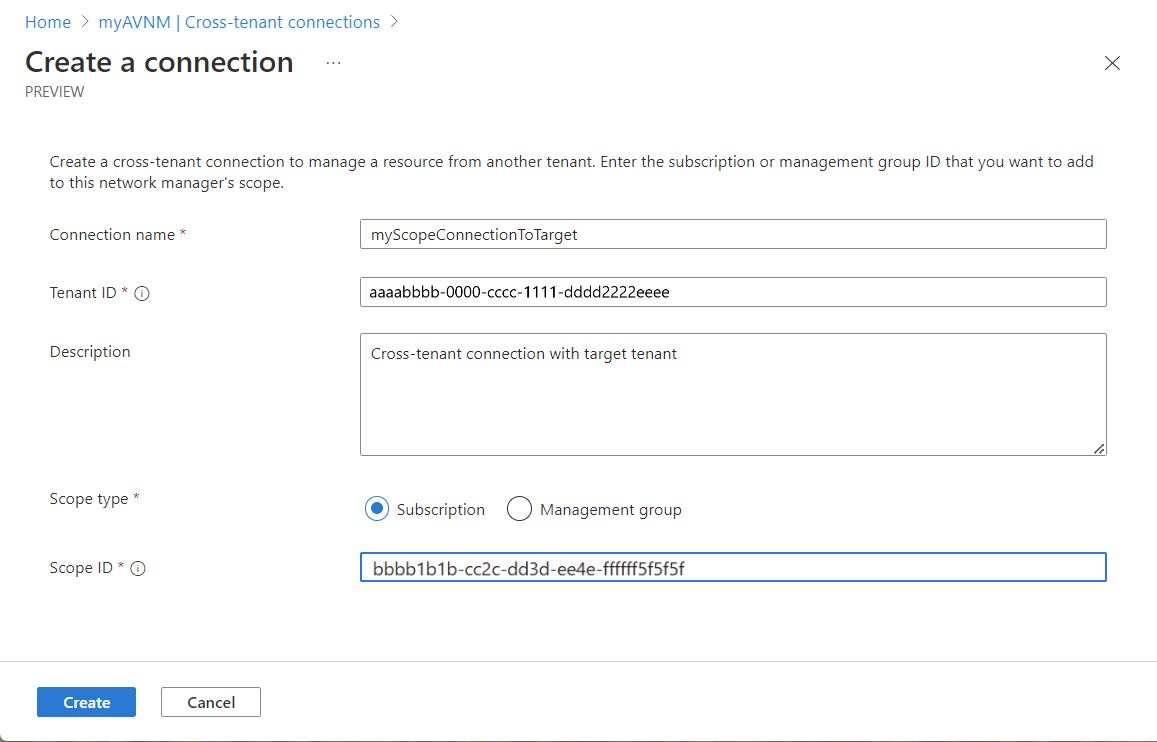
Überprüfen Sie, ob die Bereichsverbindung unter Mandantenübergreifende Verbindungen aufgeführt ist und der Status Ausstehend lautet
Erstellen einer Netzwerk-Manager-Verbindung im Abonnement in einem anderen Mandanten
Nachdem Sie die Bereichsverbindung erstellt haben, wechseln Sie zum verwalteten Zielmandanten. Stellen Sie eine Verbindung mit dem verwalteten Zielmandanten her, indem Sie eine weitere mandantenübergreifende Verbindung im Virtual Network Manager-Hub erstellen:
Suchen Sie im Zielmandanten nach Virtual Network Manager, und wählen Sie Virtual Network Manager aus.
Wählen Sie unter Virtual Network Manager die Option Mandantenübergreifende Verbindungen aus.
Wählen Sie + Erstellen oder Erstellen einer Verbindung aus.
Geben Sie auf der Seite Verbindung erstellen die Informationen für Ihren zentralen Verwaltungsmandanten ein, und wählen Sie dann Erstellen aus.
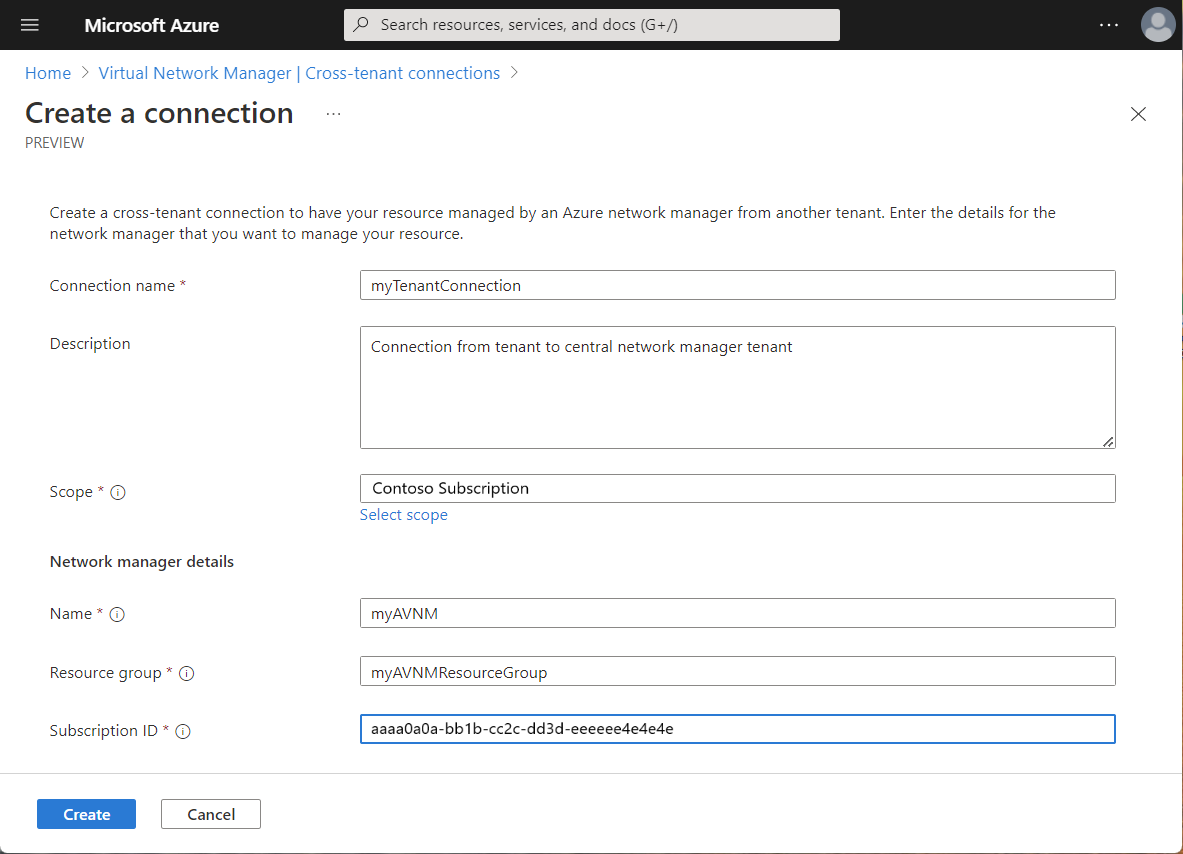
Überprüfen des Verbindungsstatus
Nachdem beide Verbindungen erstellt wurden, ist es an der Zeit, die Verbindung auf dem zentralen Verwaltungsmandanten zu überprüfen:
Wählen Sie auf Ihrem zentralen Verwaltungsmandanten Ihren Netzwerkmanager aus.
Wählen Sie unter Einstellungen die Option Mandantenübergreifende Verbindungen aus, und überprüfen Sie, ob Ihre mandantenübergreifende Verbindung als Verbunden aufgeführt ist.
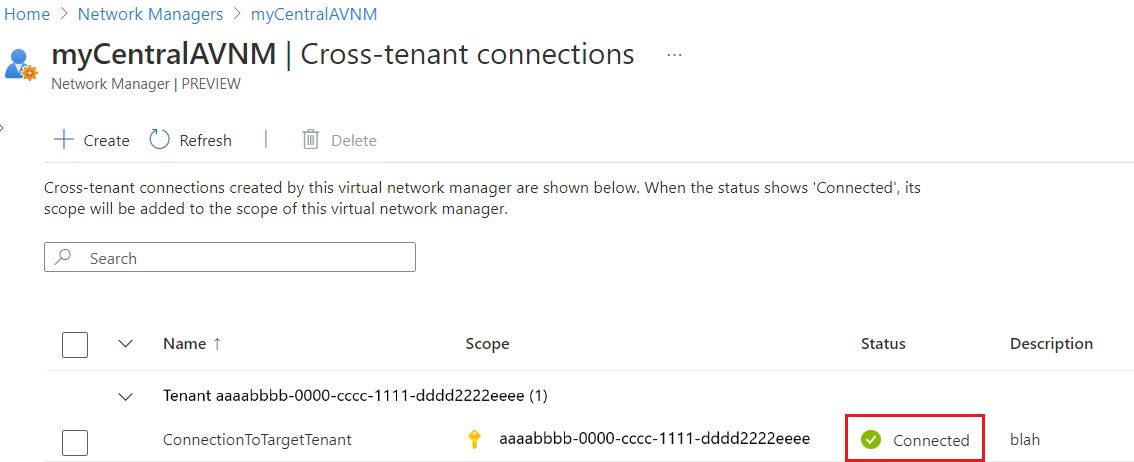
Hinzufügen statischer Mitglieder zu einer Netzwerkgruppe
Nun fügen Sie virtuelle Netzwerke von beiden Mandanten einer Netzwerkgruppe mit statischen Mitgliedern hinzu.
Hinweis
Derzeit unterstützen mandantenübergreifende Verbindungen nur statische Mitgliedschaften innerhalb einer Netzwerkgruppe. Dynamische Mitgliedschaft mit Azure Policy wird nicht unterstützt.
- Fügen Sie von Ihrem Netzwerk-Manager bei Bedarf eine Netzwerkgruppe hinzu.
- Wählen Sie Ihre Netzwerkgruppe aus, und wählen Sie unter Mitglieder manuell hinzufügen die Option Virtuelle Netzwerke hinzufügen aus.
- Wählen Sie auf der Seite Mitglieder manuell hinzufügen neben dem Suchfeld Mandant:..., dann den verknüpften Mandanten aus der Liste und schließlich die Option Anwenden aus.
- Um die verfügbaren virtuellen Netzwerke des verwalteten Zielmandanten anzuzeigen, wählen Sie Authentifizieren aus, und fahren Sie mit dem Authentifizierungsprozess fort. Wenn Sie über mehrere Azure-Konten verfügen, wählen Sie die aktuell angemeldete Person aus, die über Berechtigungen für den verwalteten Zielmandanten verfügt.
- Wählen Sie die virtuellen Netzwerke aus, die in die Netzwerkgruppe aufgenommen werden sollen, und wählen Sie dann Hinzufügen aus.
Überprüfen von Gruppenmitgliedern
Im letzten Schritt überprüfen Sie die virtuellen Netzwerke, die jetzt Mitglieder der Netzwerkgruppe sind.
Wählen Sie auf der Seite Übersicht der Netzwerkgruppe Gruppenmitglieder anzeigen aus. Vergewissern Sie sich, dass die virtuellen Netzwerke aufgeführt sind, die Sie manuell hinzugefügt haben.
Nächste Schritte
In diesem Artikel haben Sie eine mandantenübergreifende Verbindung zwischen zwei Azure-Abonnements bereitgestellt. Weitere Informationen zur Verwendung von Azure Virtual Network Manager finden Sie unter: